Не пам'ятаю пароль від налаштувань роутера. Що робити, якщо забув пароль від роутера.
Для входу в веб-інтерфейс будь-якого роутера потрібно вводити логін і пароль, без них у вас не вийде відкрити настройки маршрутизатора, щоб створити нове підключення або вказати параметри роботи WiFi. Але що робити, якщо забув пароль від роутера? Є кілька способів дізнатися логін і пароль, вивчимо їх більш детально.
Перегляд на корпусі або в документах
Не плутайте пароль від роутера з паролем від бездротової мережі. Це різні речі, відповідно, методи їх перегляду серйозно відрізняються. Подивитися ключ від бездротової мережі можна в інтерфейсі маршрутизатора, але щоб туди потрапити, потрібно якраз знати код доступу роутера.
Найбільш доступний спосіб дізнатися логін і ключ від Вай Фай роутера - подивитися ці відомості на корпусі пристрою або документації, яка поставляється разом з маршрутизатором. За замовчуванням на більшості WiFI роутерів встановлена пара admin / admin. Але бувають і винятки: наприклад, потрапити в налаштування Вай Фай обладнання від американського виробника Avaya можна за допомогою пари root / root, а у маршрутизаторів Cisco варто логін «cisco» і пароль «cisco».
Щоб не мучитися з підбором підходящої пари, візьміть роутер в руки і уважно огляньте його корпус. Шукайте на пристрої для створення WIFI-мережі наклейку, на якій вказані:
- Модель обладнання.
- Адреса, за якою можна зайти в інтерфейс для налаштування маршрутизатора.
- MAC ID, PIN і інша інформація.
Вас повинні зацікавити рядки з назвами типу «Address», «Username», «Password». З них ви можете дізнатися, як увійти в інтерфейс і який логін з паролем використовувати. Ці ж відомості можна відшукати в документації до Вай Фай роутера. Інструкція містить інформацію про те, як зайти в налаштування, щоб встановити параметри роботи WiFI або налагодити міжмережевий екран.
Якщо ні інструкції, ні наклейки на корпусі пристрою виявити не вдалося, і у вас не виходить пригадати, який логін використовувався раніше, щоб увійти в інтерфейс маршрутизатора, доведеться користуватися іншими методами відновлення доступу. Наприклад, можна спробувати дізнатися логін і пароль від налаштувань WiFi роутера в інтернеті. Існують спеціальні таблиці, в яких поряд з назвою моделі поштова адреса був призначений, логін і пароль.
Ще один варіант - офіційний сайт виробника, де у кожної моделі є власна сторінка, на якій розміщена вся необхідна інформація, в тому числі адресу інтерфейсу, логін і ключ для входу.
Скидання до заводських налаштувань
Якщо вам вдалося дізнатися стандартний логін і пароль, але не можете увійти в налаштування Вай Фай роутера, то спробуйте відновити заводські параметри. Це допомагає, якщо користувач змінив пароль в налаштуваннях пристрою, а потім забув вказаний код доступу. Якщо дізнатися дані для входу в інтерфейс Вай Фай роутера ніяк не можна, то єдиним варіантом залишається скидання налаштувань. Мінус цього способу в тому, що після скидання доведеться заново налаштовувати інтернет. 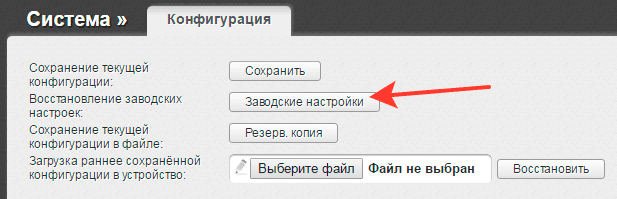
В інтерфейсі будь-якого WiFI маршрутизатора є кнопка, натискання на яку дозволяє відновити заводські параметри. Але раз ви не можете потрапити в веб-інтерфейс, доведеться користуватися апаратним скиданням параметрів. Уважно переглянувши корпус Вай Фай роутера. Шукайте кнопку або поглиблення, яке підписано як «Reset» або «Restore» (підписи може і не бути).
- Знайдіть отвір на задній панелі пристрою, біля портів, до яких підключаються кабелі.
- Візьміть тонкий гострий предмет (зубочистку або розігнуту скріпку). Вставте його в отвір. Ви відчуєте, що натиснули кнопку - утримуйте її секунд 10-15, щоб відновити заводський стан WiFi обладнання.
Після скидання параметрів вам потрібно зайти в інтерфейс і заново налаштувати підключення до інтернету і Вай Фай мережу. Використовуйте для входу стандартний пароль, який вдалося дізнатися раніше.
Зміна пароля
Якщо ви не хочете, щоб доступ до інтерфейсу маршрутизатора мали інші користувачі, то встановіть замість стандартного пароля інший, який ви зможете запам'ятати. Процедура зміни ключа буде трохи відрізнятися в залежності від виробника, моделі і версії прошивки, але приблизний алгоритм завжди зберігається. Наприклад, якщо у вас стоїть роутер від компанії D-Link, то дії будуть наступними:
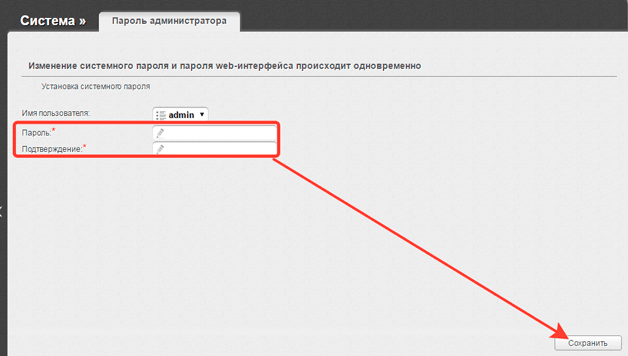
Нагорі з'явиться лампочка повідомлення. Клацніть по ній, щоб подивитися повідомлення. Натисніть «Зберегти», щоб застосувати конфігурацію і перезавантажити пристрій. Тепер вхід в інтерфейс буде здійснюватися за тим ключу, який ви самостійно вказали в налаштуваннях. Якщо ви його забудете, то легко зможете повторити процедуру скидання і установки нового пароля.
Під час налаштування будь-якого роутера необхідно ввійти в панелі управління. Як правило, вона здійснюється в браузері, після переходу по IP-адресою маршрутизатора. В рідких випадках настройка WiFi проводиться за допомогою окремої програми, яка запитує ім'я користувача та пароль від роутера.
Важливо! Роутери окремих виробників не мають пароля за замовчуванням. Для входу в веб-інтерфейс таких пристроїв поле для введення пароля необхідно залишити порожнім.
Найчастіше розташування пароля роутера - наклейка з нижньої сторони корпусу. Як правило, крім пароля там вказано ім'я користувача, яке потрібно ввести при вході в панель управління. Пароль написаний в поле «Password».

Чи не спитайте пароль від роутера і стандартний пароль від бездротової мережі. Це різні речі. Перший використовується виключно для настройки маршрутизатора, другий - для підключення пристроїв до вашої WiFi.
Якщо ім'я користувача та пароль від роутера вказані в лапках, їх введення не потрібно. При вході в панель управління маршрутизатором необхідно вводити значення, вказане всередині лапок. Лапки не вводяться.

У разі, коли на маршрутизаторі немає наклейки з паролем, вона може перебувати на коробці від пристрою. Перевірте наявність стікера на упаковці. Зазвичай він розміщений на бічній або нижній стороні.

Важливо! Іноді стікер з логіном і паролем записана на спеціальному вкладиші, щоб користувач міг наклеїти його самостійно. Перевірте наявність вкладиша в комплектації роутера.
Як дізнатися стандартний пароль від свого роутера
Пароль для входу в веб-інтерфейс можна дізнатися в інструкції до пристрою. Якщо в упаковці не було інструкції в паперовому або електронному вигляді (на диску), ви зможете завантажити її на сайті виробника. Адреса веб-сайту можна дізнатися на окремому вкладиші знаходиться всередині коробки.
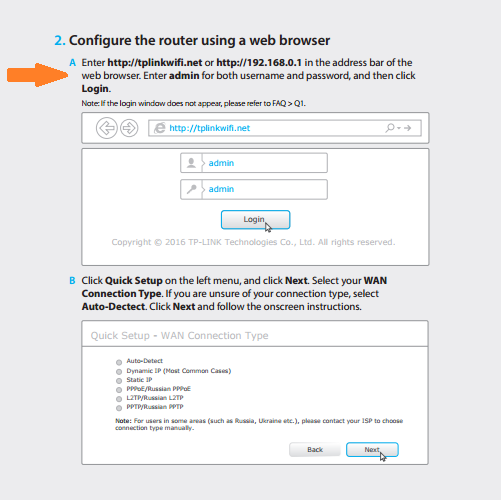
На випадок, якщо дізнатися пароль звичайними методами не вдалося, існують спеціалізовані сайти, де зібрані паролі від різних моделей роутерів. Найбільш популярний з них - ресурс routerpasswords.com. Щоб дізнатися пароль від свого WiFi роутера, виберіть фірму-виробника зі списку «Select Router Manufacturer» і натисніть кнопку «Find Password».
У таблиці відобразяться моделі маршрутизаторів обраного виробника, додані на сайт. У графі «Username» зазначено стандартне ім'я користувача, а в стовпці «Password» ви зможете дізнатися пароль від моделі свого роутера.
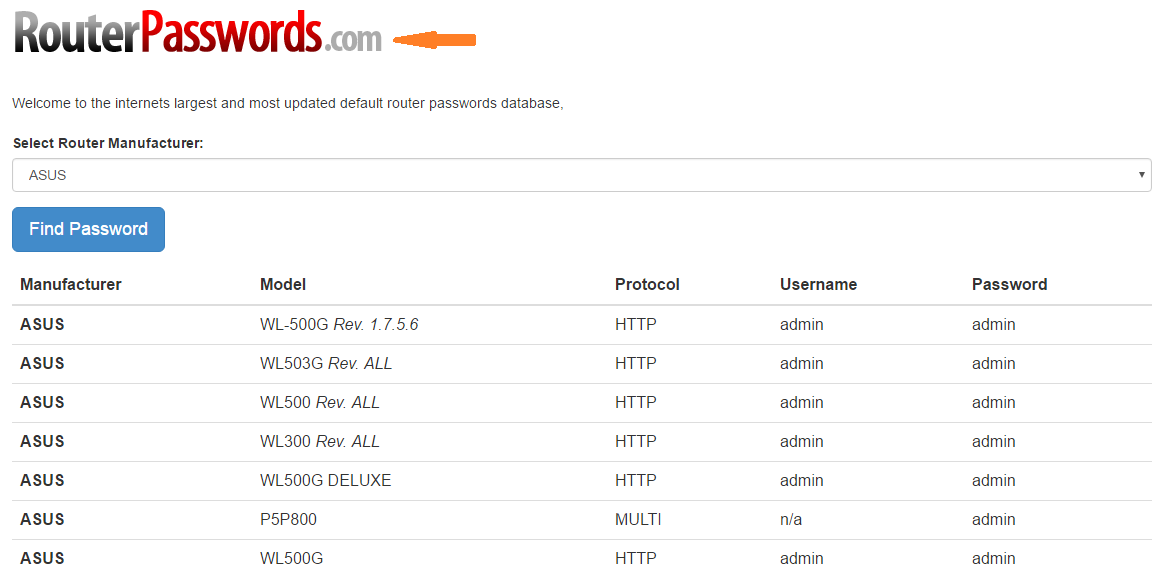
Зверніть увагу! Якщо модель вашого пристрою немає у списку, спробуйте скористатися паролем від іншого роутера цього ж виробника.
Що робити, якщо пароль не підходить
У разі, коли авторизація при введенні стандартного пароля безуспішна, перевірте, чи правильно обрана розкладка клавіатури і не включена режим Caps Lock. Якщо проблема виникає з іншої причини, пароль від вашого WiFi пристрою міг бути змінений на нестандартний. Дізнатися новий пароль ви зможете у фахівця, налаштовувалися роутер раніше. якщо первинна настройка маршрутизатора виконувалася провайдером, змінені дані можуть бути вказані у вашому договорі на підключення до Інтернету.
Якщо дізнатися новий пароль не вдалося, рекомендується відновити заводські настройки роутера. Для цього знайдіть кнопку «Reset» на зворотному боці вашого маршрутизатора. Якщо вона не виходить за межі корпусу роутера, для натискання використовуйте тонкий предмет (скріпку, зубочистку). Натисніть кнопку і утримуйте протягом 10-15 секунд. Коли настройки будуть скинуті і роутер знову завантажиться, ви зможете увійти в панель управління під стандартним паролем.

Важливо! До заводських установок повертається не тільки пароль від роутера, але і всі інші параметри. Після скидання налаштувань не забудьте провести повторну конфігурацію і встановити захист бездротового режиму. Не забудьте також змінити стандартний пароль для входу в роутер, щоб настройки мережі не могли змінити сторонні.
Навчальне відео: Що робити якщо не виходить зайти в налаштування роутера
XXI століття - час інформаційних технологій. Подивитися футбольний матч в режимі реального часу, поспілкуватися з друзями і родичами, не виходячи з дому, навіть якщо вони знаходяться за тисячі кілометрів, зробити покупки, лежачи на дивані, пройти навчання в університеті дистанційно - все це стало можливим в наш час. Для цього потрібен лише комп'ютер і вихід в інтернет.
У наш час нескладно навіть вдома створити невелику мережу з декількох комп'ютерів, підключених до Інтернету. Адже користуватися інтернетом бажає кожен член сім'ї. Допоможе зробити це особливий пристрій - роутер (маршрутизатор), завдяки якому можна підключити до мережі відразу кілька комп'ютерів, планшетів, смартфонів і т.д.

Для того щоб увійти в веб-інтерфейс пристрою, потрібно ввести і пароль, які були встановлені виробником, настроювачем або особисто користувачем. Але бувають випадки, коли користувач забув пароль від роутера. Як же бути в такій ситуації?
Якщо заводські настройки ніхто не міняв, можна спробувати ввести стандартні логін admin, пароль password або логін admin, пароль admin. Як правило, саме ця модифікація входу в систему встановлюється виробниками роутерів. Якщо нічого не виходить, користувач, який забув пароль від роутера, може звернутися за допомогою до інтернету і знайти інформацію в мережі. Є сайти, на яких можна знайти інформацію про стандартні паролі для маршрутизаторів різних виробників.
Якщо роутер встановлював настроювач, то, можливо, що при установці він в якості пароля використовував серійний номер продукту. У цьому випадку варто знайти дані (серійний номер) в керівництві користувача або на пакувальній коробці. У деяких моделях номер може бути надрукований на наклейці на самому пристрої. Користувач, який забув пароль від роутера, і в цьому випадку зможе легко вирішити проблему.

Якщо жоден з цих варіантів не підходить, залишається тільки один вихід - скинути Але в цьому випадку слід пам'ятати про те, що в результаті скидання будуть видалені всі призначені для користувача настройки. А це означає, що доведеться витратити якийсь час на те, щоб їх відновити. Але в підсумку користувач, який забув пароль від роутера, зможе увійти в систему управління пристроєм і, перенастроївши мережу, ввести нові логін і пароль, які придумає сам, і користуватися маршрутизатором.
А тепер докладно про те, як це зробити:
Знайти на пристрої кнопку «Reset» і натиснути на неї. Як правило, вона виглядає, як невелике заглиблення на панелі (це для того, щоб можна було її натиснути випадково). Після натискання цієї кнопки скидається не тільки логін і пароль, але також все до заводських даних;
Увійти в систему управління під заводським логіном і паролем (як правило, логін admin, пароль password або логін admin, пароль admin) і ввести нові логін і пароль;
Підключити пристрій до інтернету і перенастроювати його.
В кінці хочеться побажати всім тим, хто забув пароль роутера, записати нові дані і зберігати запис в надійному місці.
Кожен роутер має утилітою, завдяки якій користувач отримує можливість управляти цим мережевим пристроєм. Вхід в утиліту зазвичай захищений паролем. Це потрібно, щоб системні настройки маршрутизатора не стали доступні сторонній людині.
Секретне слово може бути заводським (стандартним), що визначаються за замовчуванням. Також, воно може бути змінено користувачем, так як стандартний варіант дуже простий і легкодоступний.
Забутий стандартний пароль
Заводське секретне слово звичайно просте і односкладове. Вгадати його, навіть з першого разу, може практично будь-який користувач, який хоча б кілька разів стикався з маршрутизирующий пристроєм. Однак якщо справа не в вгадуванні, то існує простий спосіб дізнатися його через Інтернет.
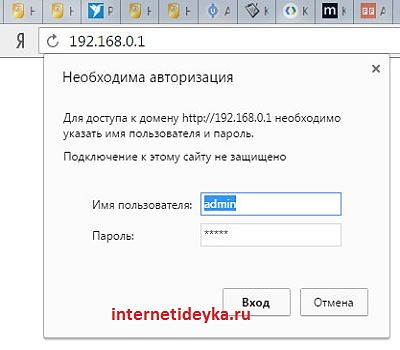
На малюнку вище показаний вхід в системну утиліту роутера TP-Link
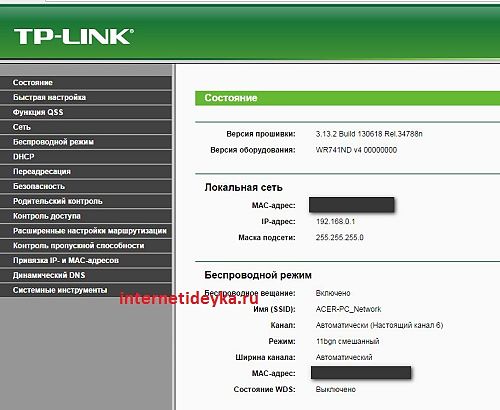
Для виробника D-Link дії аналогічні:
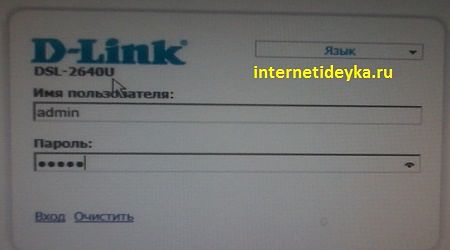
нижче показана стартова сторінка призначеного для користувача кабінету програми D-Link.
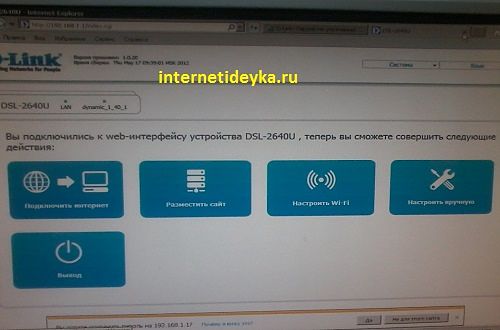
Треба пам'ятати, що різні моделі маршрутизаторів, навіть одного виробника, можуть мати відмінні секретні ключі, хоча їх логіни можуть виявитися ідентичними. Докладні відомості про таких зв'язках, як «Логін-Пароль» для кожного типу маршрутизирующих пристроїв, є на сторінках виробників. Щоб отримати ці відомості, досить набрати в пошуковому рядку будь-якого сайту-пошукача (Яндекс, Гугл, Бінг) поєднання «Модель мережевого пристрою + Пароль за замовчуванням ».
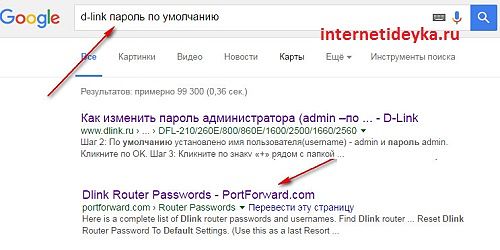
Наприклад, ми можемо набрати «D-Link + пароль». Пошуковик видасть результат, в якому можна знайти сторінку офіційного сайту виробника D-Link, де будуть відображені поєднання логінів і секретних слів для різних типів пристроїв. Серед них можна відшукати і відповідний. Також можна вчинити і щодо роутерів інших виробників. Зазвичай заводські варіанти наборів логін-пароль складені з таких пар: «admin-admin» або «admin-none».
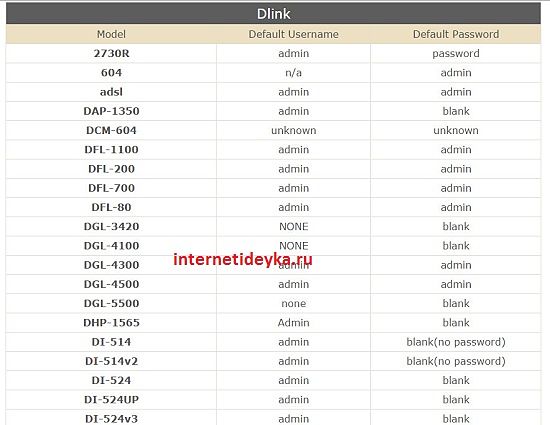
Вище показаний результат для D-Link.
А нижче на зображенні - результат для TP-Link.
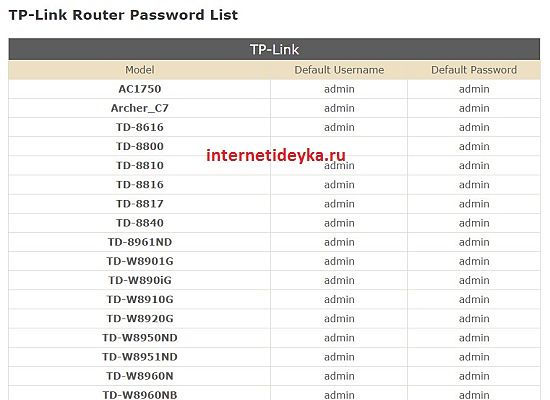
Інший метод ще простіше. Часто виробники мережевих маршрутизаторів поміщають ідентифікаційні дані, які використовуються за замовчуванням в керуючої утиліті, просто на корпусі самого пристрою. Тому просто переверніть свій маршрутизатор і уважно пошукайте ці дані. Як правило, вони розміщуються разом з адресою сайту, де можна знайти ці дані для даного типу пристрою.

Забутий власний пароль
Якщо ви встигли змінити стандартний секретний ключ на власний, тоді доведеться його забути назавжди. Для відновлення доступу до утиліти вашого маршрутизатора знадобиться виконати скидання облікових даних до заводських (стандартних). Зробити це досить просто. Кожен роутер оснащується низкою фізичних кнопочок, серед яких є спеціальна.
Ця спеціальна кнопочка носить назву «Reset» і зазвичай поглиблена в корпус самого мережевого пристрою. Щоб натиснути її, доведеться скористатися чимось тонким, щоб проникнути всередину корпусу. Так зроблено, щоб убезпечити кнопочку від випадкового натискання, так як той же інтерфейс, де вона розміщена, може мати цілий ряд функціональних роз'ємів і кнопок.

Випадкове натискання на «Reset» стане причиною скидання не тільки логіна і пароля. Ця кнопочка відповідальна за повне повернення заводських налаштувань маршрутизатора. Її натискання стане причиною повного скидання налаштувань. Після виконання даної дії доведеться заново налаштовувати мережу. Саме тому «Reset» намагаються убезпечити від усіх випадковостей, щоб необережне рух не стало причиною повного скидання налаштувань.

RouterPassView
Іншим способом «згадати» під забутий пароль може стати відновлення даних з конфігураційного файлу налаштувань мережевого пристрою. Створюється такий файл в розділі системних інструментів як резервна копія налаштувань на випадок непередбачених наслідків. Просто прочитати такий файл, очевидно, неможливо, так як зазвичай він створюється в форматі бінарного. Для цього спочатку створимо резервну копію налаштувань роутера на прикладі TP-Link:
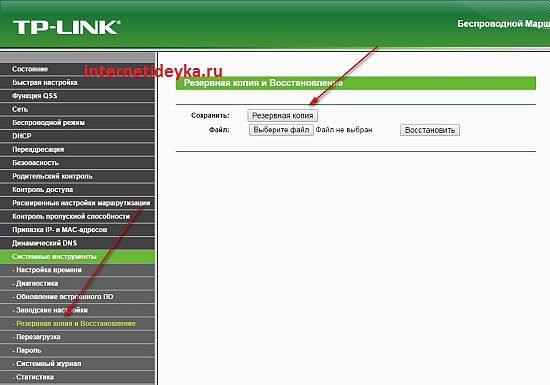
Однак є спосіб отримати з конфігураційного файлик відомості про паролі і логін. Для цього скористаємося утилітою RouterPassView. Вона не потребує встановлення, а при завантаженні з Інтернету може бути визначена як шкідлива, тому варто проігнорувати подібна поведінка захисних ресурсів ПК. Досить тільки відкрити конфігураційний файлик з допомогою цієї програми і ви отримаєте бажані дані.
Відкриємо RouterPassView і опцію Файл.
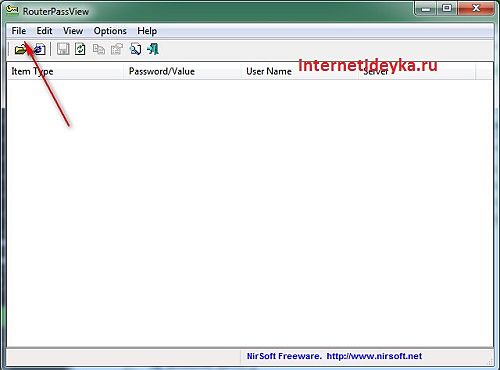
Знайдемо і відкриємо конфігураційний файлик:
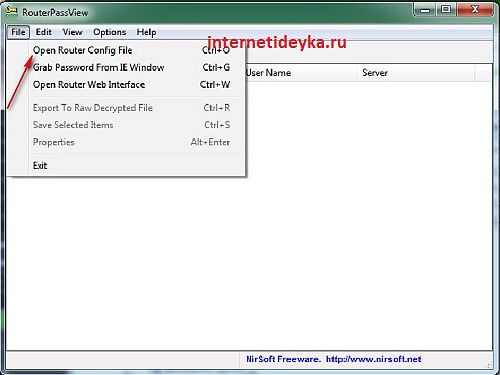
Як бачимо, програма чітко визначила ідентифікаційні дані і навіть секретний ключ від Wi-fi.
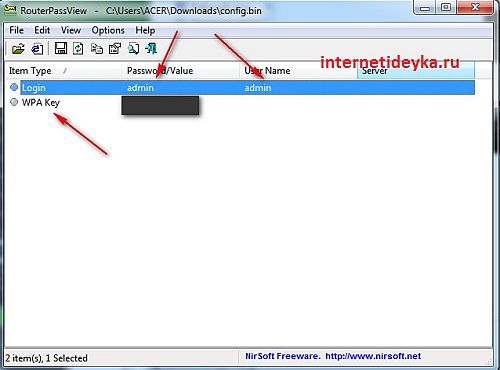
короткий підсумок
Забуте секретне слово від роутера обов'язково стане перешкодою при спробі його використання. Відновити забутий пароль можна декількома способами. Користувач може скористатися мережею Інтернет для пошуку стандартного секретного ключа або звернути увагу на зворотну сторону корпусу свого роутера.
В іншому випадку, якщо стандартний ключ був змінений на призначений для користувача, допоможе кнопочка «Reset» і повний скидання всіх початкових установок до заводських, включаючи логін і пароль. Також, можливо скористатися додатком RouterPassView для читання ідентифікаційних даних з конфігураційного файлу.
Як відновити пароль від Wi-Fi? З подібною проблемою може зіткнутися будь-який користувач, який підключив роутер і налаштував захищену бездротову мережу, але потім забув ключ безпеки.
Ми зібрали кілька дієвих способів, Перевірених на комп'ютерах з різними версіями Windows. Машини вже були підключені до мережі Wi-Fi, Але стояло завдання знайти місця в системі, де зберігаються відомості про ключі безпеки від бездротового з'єднання.
Увага! Всі способи, крім пошуку в налаштуваннях роутера, працюють на комп'ютерах (ноутбуках, планшетах і т.д.), підключених по бездротовій мережі. Якщо комп'ютер підключений до роутера за допомогою кабелю, відразу переходите до пошуку пароля в інтерфейсі маршрутизатора.
вбудовані інструменти
Насамперед потрібно спробувати знайти відомості про паролі в самій системі. Вони можуть зберігатися в різних місцях в залежності від версії Windows, Тому розглянемо окремо всі можливі шляхи знаходження ключа безпеки від бездротової мережі.
Windows XP
На екрані з'явиться текстовий документ, Відкритий через стандартний блокнот. Тут вам потрібно знайти рядок «Ключ мережі» і змінити прописані в ній відомості - це і є ваш пароль, який можна використовувати для підключення інших пристроїв до бездротової мережі. 
Windows 7
Натисніть на іконку безпровідного з'єднання на панелі повідомлень і виберіть пункт «Центр управління мережами» (або знайдіть цей розділ через «Панель управління»). В меню зліва знайдете посилання «Управління бездротовими мережами» і перейдіть по ній. 
Знайдіть ім'я свого бездротового підключення і натисніть на нього правою кнопкою. Виберіть пункт «Властивості». 
Перейдіть на вкладку «Безпека». Пароль тут представлений в зашифрованому вигляді, але якщо ви поставите галочку біля пункту «Показувати вводяться знаки», то побачите в рядку з кодом доступу потрібні символи 
У Windows 8 ви можете подивитися паролем схожим способом: потрібно лише знайти що використовується бездротове підключення, Відкрити його властивості і на вкладці «Безпека» відзначити галочкою пункт «Показувати вводяться знаки».
спеціальний софт
Налаштувати інтернет на Windows 7 і інших версіях ОС від Microsoft можна не тільки через стандартні інструменти, але і за допомогою сторонніх програм. Наприклад, можна спробувати завантажити програму WirelessKeyView.
Програма поширюється безкоштовно, тому обов'язково перевіряйте її після скачування на віруси, щоб не довелося потім шукати, як видалити goinf ru і інші шкідливі програми.
При використанні цієї утиліти комп'ютер вже повинен бути підключений до точки доступу, від якої ви хочете згадати пароль. У такому випадку при запуску програми ви відразу побачите потрібний ключ безпеки. 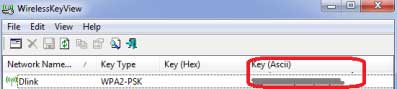
Використання Android-планшета
Якщо ви підключаєте до бездротової мережі пристрої, що працюють на базі Android, то можете спробувати знайти в них відомості про паролі.
Вам буде потрібно доступ до файлів адміністратора, іншими словами, у вас повинні бути root-права.
Після отримання необхідних прав завантажте з магазину Play Market додаток Root Browser. Відкрийте програму і перейдіть в кореневу папку планшета і знайдіть каталог «data». 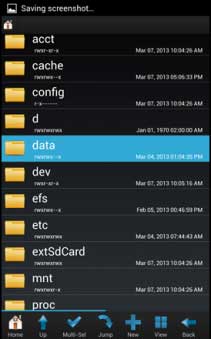
Знайдіть каталог «misc», в ній перейдіть в папку «wifi». Відкрийте за допомогою будь-якого текстового редактора файл «wpa_supplicant.conf». 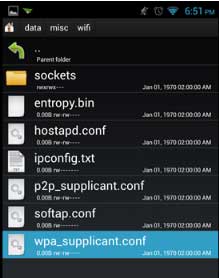
У цьому файлі містяться відомості про всі бездротових мережах, до яких підключений планшет, а також паролі від них. Якщо ж ви не хочете відкривати root-доступ до свого портативного пристрою, краще подивитися пароль в налаштуваннях роутера.
налаштування роутера
Щоб потрапити в веб-інтерфейс роутера, потрібно ввести в браузері його адресу і вказати логін / пароль, які за умовчанням встановлено як «admin / admin».
Виникає резонне питання, як дізнатися адресу маршрутизатора? Є два основних способи:
- Подивитися адреса на наклейці, яка розташовується на корпусі роутера.
- скористатися командним рядком Windows.
Якщо перший спосіб вам не допоміг, виконайте наступний дії:
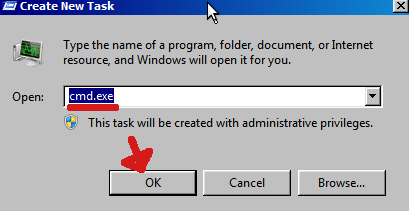
Через мить на екрані з'являться відомості про бездротовому з'єднанні. Вас тут цікавить параметр «Основний шлюз» - в ньому прописується адреса роутера. 
Наступний крок - зайти в веб-інтерфейс і знайти пароль від мережі Wi-Fi. Залежно від моделі маршрутизатора ключ безпеки може розташовуватися в різних місцях. У будь-якому випадку вам потрібно шукати розділ «Wireless» ( « Бездротова мережа»), А в ньому відкривати підрозділ« Wireless Settings »(« Безпека бездротового підключення »). 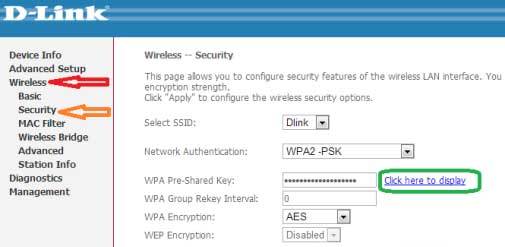
Якщо ви знайшли потрібний розділ, в якому встановлюються параметри безпеки (режим аутентифікації, код доступу), то зверніть увагу на рядок з назвою «Password» або «Key» - в ній буде вказано ваш пароль.
Немає ніяких даних
Наостанок розглянемо найбільш складний випадок, коли у користувача немає ніякої можливості дізнатися забутий пароль від Wi-Fi: записів на комп'ютері немає, програми не допомагають, потрапити в інтерфейс роутера не виходить.
Якщо ви не можете зайти в інтерфейс роутера, доведеться вдатися до принаймні - скидання маршрутизатора до заводського стану. Використовувати цей метод потрібно тільки тоді, коли всі інші способи випробувані і визнані невідповідними для вашого випадку, тому як після скидання вам доведеться заново налаштовувати підключення до інтернету і бездротову мережу.
Щоб скинути налаштування роутера, знайдіть на задній панелі кнопку «Reset» і утримуйте її протягом 10-15 секунд ( точний час краще уточнити в інструкції). 
Іноді кнопка «Reset» буває втоплена всередину корпусу. Щоб натиснути на неї, скористайтеся тонким скріпкою або голкою. Після скидання параметрів ви зможете потрапити в інтерфейс роутера, скориставшись стандартною ідентифікаційної парою admin / admin.
